|
N/A
|
-
名前
-
アクター名を指定します。この名前はデフォルトのツールチップ テキストであり、コラボレーション ツリーまたはアセンブリ ツリーに表示されます。
|
すべて |
-
ツールチップ
-
アクター上にカーソルを置くと表示される、ツールチップ テキストを指定します。デフォルトはアクター名ですが、別のプロパティまたはメタプロパティを選択するか、または文字列を入力できます。テキスト自身がプロパティを含むテキストを入力するには、[文字列]を選択し、ツールチップ文字列プロパティを使用します。
注:
デフォルトでは、アクターに添付されたラベルにより、アクターのツールチップ テキストが表示されます。この動作を変更するには、ラベルのテキスト プロパティを変更します。
|
すべて |
-
ツールチップ文字列
-
([ツールチップ]が[文字列]の場合に使用可能)。ツールチップ テキストを指定します。オプションでプロパティとキーワードを指定して、テキストを入力します。形状アクターに関して、 をクリックして テキスト ウィンドウ枠を表示し、複数行のテキストを入力すること、および簡単にプロパティを埋め込むことができます。 をクリックして テキスト ウィンドウ枠を表示し、複数行のテキストを入力すること、および簡単にプロパティを埋め込むことができます。
プロパティのキーワードおよび テキスト ウィンドウ枠の詳細については、「テキスト ウィンドウ枠」を参照してください。
|
すべて |
-
不透明度
-
不透明度を 0(透明)から 255(ソリッド)の範囲で指定します。
|
すべて |
-
常に前面
-
形状アクターによって覆われている場合でも、コラボレーション アクターを表示します。
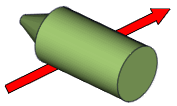
|
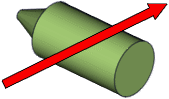
|
| 無効 |
有効 |
|
すべて |
-
自動表示
-
関連付けられた形状アクターの上にマウス ポインターを移動すると、非表示の注釈と測定アクターが一時的に表示されます。別のアクター上にカーソルを動かすと、注釈または測定が表示されなくなります。
注:
コラボレーション ツリーには、この一時的な表示の変更は反映されません。
|
すべて |
-
自動位置合わせ
-
その関連形状アクター([周囲の長さ]、[円]、[長方形]、[下]、[下と左]、[下と右]、[下と上]、[上]、[上と左]、[上と右]、[左]、[左と右]、[右]、[フリー 2D]、[フリー 3D])に対してコラボレーション アクターの位置を指定します。
注:
- マグネット ラインを使用してコラボレーション アクターを位置合わせするには、自動位置合わせ を フリー 2D または フリー 3D にする必要があります。マグネット線にドラッグされると、アクターの[自動位置合わせ]は自動的に[フリー 2D]に設定されます。
- 切断面が確実に注釈に適用されるようにするには、自動位置合わせ(Auto alignment)をフリー 2D(Free 2D)またはフリー 3D(Free 3D)のいずれかに設定する必要があります。
|
すべて |
-
自動非表示(Auto hide)
-
ラベルまたはバルーンのアンカーが非表示の場合に、注釈を非表示にするかどうかを指定します。
|
すべて |
-
描画スタイル
-
( では、なし が使用不可)。注釈と、それに関連付けられたアクターを接続する方法を指定します。
- [線にアタッチ] - 各アクターに対して直線を描画します。
- [境界ボックス] - アクターを囲む境界ボックスに 1 本の直線を引きます。
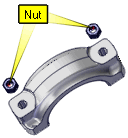
|
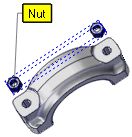
|
| 線にアタッチ |
境界ボックス |
|
すべて |
-
慣性軸を表示
-
各付加点で軸直線を表示し、ワールド座標系でアクター方向を示します。
|



|
-
列の形式
-
x、y、および z 座標を垂直にリストします。座標を 1 行で水平にリストするには、このプロパティをクリアします。
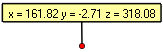
|

|
| 無効 |
有効 |
|

|
|
テキスト
|
-
[色]
-
テキストの色を指定します。
|
すべて |
-
フォント
-
アクター テキストのフォント ファミリー、スタイルおよびサイズを指定します。デフォルトのフォント ファミリーは、[GUI の既定のフォントをテキストに使用します]([アプリケーション プリファレンス]-[ビューポート])に応じて、使用しているマシンのデフォルトのフォントまたは Arial になります。デフォルトのサイズは、フォント サイズ([(デフォルト)ドキュメント プロパティ]-[ペーパー スペース])によって指定されます。
注:
-
フォント(サイズ)とサイズ プロパティはリンクされています。
- ベクター画像形式でフォントが使用できない場合は、デフォルトのフォントに置き換えられます。ベクター出力が受け入れられない場合は、Composer の別のフォントを使用します。
|
すべて |
-
サイズ
-
テキスト サイズをポイント単位で指定します。デフォルトのサイズは、フォント サイズ((デフォルト)ドキュメント プロパティ - ペーパー スペース)によって指定されます。
注:
-
フォント(サイズ)とサイズ プロパティはリンクされています。
- Composer ファイルではサイズはピクセル数として保存されるため、画面解像度(DPI)を変更するとレンダリングされるテキストのサイズが変化します。
|
すべて |
-
ペーパー スペース内のサイズ
-
ペーパー空間のフォント サイズを定義します。ビューポートのサイズを変更したり、ペーパー空間をズームしたりすると、それに対応してテキストがスケールされます。ビューポートでテキスト サイズを固定で定義するには、このプロパティをクリアします。
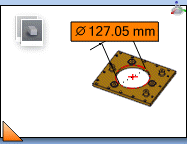
|
| ペーパー空間のズーム前 |
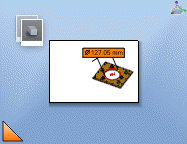
|
| 実行後: ペーパー空間内のサイズ(Size in paper space) 有効 |
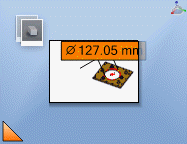
|
| 実行後: ペーパー空間内のサイズ 無効 |
注:
[アプリケーション プリファレンス]-[拡張設定]ページから、AnnotationRelativeComposer(Composer 用)または AnnotationRelativePlayer(Composer Player 用)を使用してデフォルト値を指定できます。
|
すべて |
-
親(レベル)
-
[テキスト] の値が注釈テキストとして使用されるアクターを指定します。選択したアクター(レベル 0)または任意の親を選択できます。たとえば、パーツまたはその親アセンブリを選択できます。
|





|
-
テキスト
-
アクターのテキストとして表示されるプロパティまたはメタプロパティを指定します。
- 座標ラベル以外の注釈:テキスト自身がプロパティを含んだテキストを入力するには、文字列 を選択して、テキスト文字列 プロパティを使用します。*
- 座標ラベル:デフォルトでこのプロパティは[なし]に設定されています。この場合、座標のみが表示されます。
|





|
-
文字列
-
(テキスト が 文字列 の場合に使用可能)。テキストを指定します。複数行のテキストを入力するか、またはプロパティを埋め込むには、 をクリックして テキスト ウィンドウ枠を表示します。「テキスト ウィンドウ枠」を参照してください。 をクリックして テキスト ウィンドウ枠を表示します。「テキスト ウィンドウ枠」を参照してください。
|




|
-
折り返し(Wrap)
-
折り返し(Wrap)テキスト。このオプションを選択すると、注釈の右上隅にアンカーが表示されます。このアンカーを水平にドラッグしてラベル幅を変更するか、折り返し幅 フィールドにラベル幅を指定します。
|




|
-
折り返し幅(Wrap width)
-
(折り返し を有効にすると、使用可能となります。)注釈の幅をミリメートル単位で指定します。
|




|
|
バルーン指数
|
-
数量指数
-
バルーン上の BOM 数量の位置を指定します。
注:
数量 1 を表示するには、ShowCalloutExponentX1 を有効にします([ドキュメント プロパティ]-[拡張プロパティ]ページ)。例: 右上に 75% のフォント比率:

|

|
-
フォント比率
-
[数量指数] のテキスト サイズを、バルーン テキストのパーセンテージで指定します。
|

|
-
指数シェイプ
- (数量指数(Quantity exponent)が有効な場合に使用可能)。バルーンの背景と同じ色の円形の背景で、数量指数を表示します。
|
|
|
寸法引出線
|
-
タイプ
-
寸法引出線を指定します。アンカーをいずれかの端点にドラッグすることにより、寸法引出線の位置を設定できます。

|
なし(寸法引出点に対する直線なし) |

|
モデル
|

|
頂点
|

|
グラデーション ツールチップ
|

|
ツールチップ スタイル
|

|
直線
|

|
ユーザー(3 つのアンカー) |

|
シンプル
|

|
円弧ツールチップ
|

|
基本
|
注:
ラベルおよびバルーンの付加タイプとして[なし]を選択した場合に、アタッチメント ラインが表示されなくなります。ただし、アタッチ アンカーをドラッグした場合に、アタッチメント ラインは再び表示されます。これが起きないようにするには、注釈をスタイルにサブスクライブできます。スタイルの適用 を参照してください。
|
すべて |
-
幅
-
([付加タイプ] が[直線]、[頂点]、[モデル]、[シンプル]、[ユーザー]、または [円弧ツールチップ] の場合に使用可能)。付加直線の幅をミリメートル単位で指定します。
|




|
-
[色]
-
([付加タイプ] が [直線]、[頂点]、[モデル]、[シンプル]、または [ユーザー] の場合に使用可能)。付加色を指定します。
|




|
-
線種(Dashed)
-
([寸法引出線タイプ] が [直線]、[頂点]、[モデル]、[シンプル]、または [ユーザー] の場合に使用可能)。寸法引出線タイプを指定します。
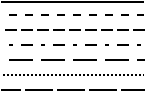
|




|
-
終了
-
(寸法引出線タイプ が 直線、ユーザー、または シンプル の場合に使用可能)。寸法引出線タイプ端部シンボルを指定します。

|
なし
|

|
太い矢印
|

|
中間サイズの矢印
|

|
細い矢印
|

|
ひし形
|

|
丸形
|

|
クロス
|
|




|
-
サイズ
-
端部のサイズをミリメートル単位で指定します。
|




|
-
外形
-
(円弧ツールチップでのみ使用可能)。円弧シェイプを指定します。2D パネルに関してのみ、ビューポート内でアンカーをドラッグすることにより、外形を変更できます。
|




|
|
寸法引出線の境界
|
-
表示
-
寸法引出線の境界を表示します。すべての寸法引出線タイプに対して使用できません。
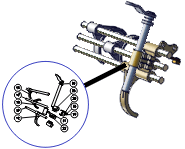
|
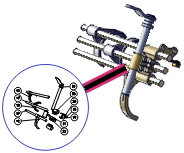
|
| 付加の境界なし |
付加の境界あり(ピンク) |
注:
注釈に関しては、境界 設定が 寸法引出線の境界 設定よりも優先されます。
|




|
-
[色]
-
付加境界色を指定します。
|




|
-
不透明度
-
境界不透明度を 0(透明)から 255(ソリッド)の範囲で指定します。
|




|
-
タイプ
-
境界直線タイプを指定します。
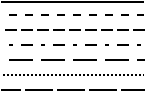
|




|
-
幅
-
付加境界幅をミリメートル単位で指定します。
|




|
|
シェイプ
|
-
シェイプ
-
アノテーションまたはラベルのシェイプを指定します。

|
なし |

|
長方形 |

|
角丸長方形 |

|
正方形 |

|
円 |

|
楕円 |

|
ひし形 |
-
注:
ラベルの方向が自動に設定されているとき、測定値が引出線と重なり、そのラベルの形状がなしに設定されている場合、測定値の周囲にパディングが適用され、引き続き容易に読み取れるようにします。
|
すべて |
-
[色]
-
シェイプ境界色を指定します。
|
すべて |
-
不透明度
-
シェイプ境界不透明度を指定します。
|
すべて |
|
直線
|
-
幅
-
直線幅をミリメートル単位で指定します。
|
すべて |
-
不透明度
-
アクターの不透明度(0 から 255 の範囲)を指定します。
|
すべて |
-
[色]
-
直線色を指定します。
|
すべて |
-
タイプ
-
直線スタイルを指定します。
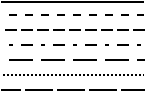
|
すべて |
|
境界
|
-
表示
-
境界を表示します。
|
すべて |
-
幅
-
境界直線幅をミリメートル単位で指定します。
|
すべて |
-
不透明度
-
境界不透明度を(0 から 255 の範囲で)指定します。
|
すべて |
-
[色]
-
境界色を指定します。
|
すべて |
|
イベント
|
-
リンク
-
ビューポート内またはベクター画像出力内のアクターまたはホットスポットをクリックしたときに実行されるアクションを指定します(テクニカル イラスト - ホットスポット タブを参照)。
イベント リンクを作成するには、次の手順を実行します。
-
リンク フィールドをクリックしてから
 をクリックします。 をクリックします。
-
リンクを選択 ダイアログ ボックスで、URL フィールド内のリンク タイプを選択し、そのタイプに対する適切なターゲットを指定し、次に OK をクリックします。
「リンクを選択」を参照してください。
- ビューポートでイベントをテストするには、[設計モード]
 (ステータス バー)を無効にしてから、アクターまたはホットスポットをクリックします。 (ステータス バー)を無効にしてから、アクターまたはホットスポットをクリックします。
|
すべて |
-
リンク先のリソースを含む
-
(リンク プロパティに file:// URL が指定されている場合に使用可能)。Composer ドキュメントの一部として、リンクされたファイルが含まれます。ファイルを除外するには、このプロパティをクリアし、ドキュメントの受け取り側が同じ絶対パス内にリンクされたファイルを持つことを確認してください。
|
すべて |
|
測定/GD&T
|
-
前シンボル、中間シンボル、後シンボル
-
前位置 GD&T シンボル、中間位置 GD&T シンボル、または後位置 GD&T シンボルを指定します。
|
なし
|

|
真直度
|

|
平面度
|

|
真円度
|

|
円筒度
|

|
ライン プロファイル
|

|
面の輪郭度
|

|
傾斜度
|

|
直角度
|

|
平行度
|

|
ポジション
|

|
同心度
|

|
対称度
|

|
円周振れ
|

|
全振れ
|

|
突出公差域
|

|
最大実体公差方式
|

|
最小実体公差方式
|

|
自由状態
|

|
直径
|

|
プラス マイナス
|

|
プラス
|

|
マイナス
|

|
等しい
|

|
未定義
|
|




|
-
前文字列、中間文字列、後文字列
-
前位置文字列、中間位置文字列、または後位置文字列を指定します。

|




|